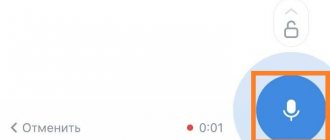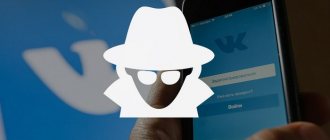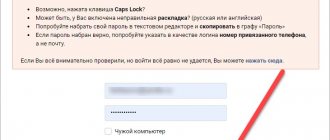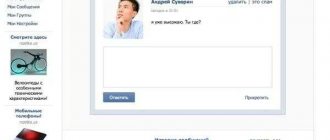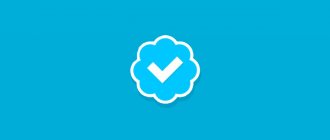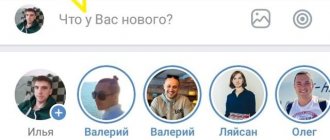«ВКонтакте
всегда заботится о Вашей безопасности» — с самых первых дней существования этот девиз был неотъемлемой частью этой соц. сети. И уже сегодня был сделан еще одни очень большой и значительный шаг для безопасности вашего аккаунта!
Подключение дополнительного способа проверки
Новая функция подтверждения входа позволит вам ещё больше защитить ваш аккаунт от «нежелательных» посетителей. Функция была добавлена относительно недавно и доступна всем пользователям. Давайте рассмотрим этапы подключения:
Активировать нашу функцию можно перейдя в «Мои Настройки
», открываем вкладку «
Общее
», подгруппа настроек «
Безопасность Вашей страницы
». Напротив пункта «
Подтверждение входа
» клацаем «
подключить
».
Теперь мы защитили нашу страницу и активировали функцию. Отныне, правильного ввода пары логин&пароль будет не достаточно, чтобы зайти на вашу страницу. Будет необходимо ввести специальный код присланный вам с помощью СМС. Обратите внимание, что вам необходимо поставить галочки на соответствующих пунктах. Присланный с помощью СМС сообщения код действительный лишь один раз, что обеспечивает максимальную защиту от подбора. То есть, даже если код перехватят или же «подсмотрят в телефоне» зайти уже будет невозможно. Обратите внимание на то, что функция «Приложение для генерации кодов» лично у меня не внушает доверия и вовсе является не удобной. Советую её отключить. Двигаемся дальше, уважаемые читатели.
Постоянное пользование проверенными устройствами
ВКонтакте позаботились о нервах людей и решили избавить нас от бесконечной проверки на доверенных устройствах. При авторизации у вас будет возможность запомнить данное устройство и избавить себя от тонны СМС»ок.
Хочу заметить, что в любое время у вас будет возможность «скинуть » авторизацию на всех устройствах и в случае чего зайдя на вашу страницу нужно будет ввести снова (новый) код. Это поможет нам обезопасить себя на новом уровне! Я тебя по IP вычислю!
Теперь вы будете получать моментальное уведомление о том, что кто-либо пытался зайти на вашу страницу с помощью ввода пары логин&пароль. Соответствующее уведомление будет высвечиваться в традиционном стиле «уведомления ВКонтакте»
Больше информации
Блокировка телефона может произойти по самым разным причинам, самая банальная из них, элементарная забывчивость владельца. Чтобы самостоятельно справиться с блокировкой, потребуются некоторые навыки, именно их описанию мы посвятили данный обзор нашего блога. Варианты действий будут зависеть от конкретной марки и модели устройства, этот обзор посвящен разблокировке телефонов LG.
Как узнать резервный пин код для активации телефона LG
Если телефон требует от пользователя ввести резервный пин код, искать его необходимо в гарантийном чеке. Если после покупки чек был утерян или вы намеренно выкинули его, восстановить такой код будет невозможно. Самым надежным методом подобной разблокировки, будет обращение к мастерам сервисного центра LG , однако есть и альтернативные методы, доступные каждому человеку.
Если у вас нет времени или желания отправлять свой смартфон в мастерскую, воспользуйтесь одним из приведенных ниже советов, однако мы не даем гарантии, что они помогут восстановить работу устройства, при этом сохранив все пользовательские настройки и файлы.
- Сброс настроек к заводским;
- Звонок с другого телефона;
- Переустановка операционной системы;
Самый популярный и рабочий метод, позволяющий снять любую блокировку телефона, это полный сброс настроек к заводским. Единственный минус такого метода в том, что при этом удаляются все файлы и папки владельца, то есть это необходимо учитывать, собираясь осуществить Hard Reset на своем гаджете.
Выключите телефон и включите его, зажав одновременно клавишу громкости и кнопку включения. Держите кнопки до тех пор, пока все активные кнопки устройства не подсветятся, после чего громкость необходимо отпустить и нажать на кнопку с изображением домика. Сразу после этого, если конечно все сделано правильно, на экране вы увидите процесс форматирования и восстановления, после чего ваш телефон будет полностью очищен, в том числе и от паролей.
Могут ли получить доступ к сайту без кода подтверждения
В экстренных ситуациях многие абоненты пребывают в растерянности, если не знакомы с работой сайтов. А также с процессом регистрации, авторизации и т.д. Проверочный код из СМС является важным фактором подтверждения личности владельца аккаунта. Без этого кода невозможно получить доступ к сайту. Или вывести деньги с карты, со счёта веб-кошельков. Иначе злоумышленники не пытались бы его получить. Специалисты в этом вопросе рекомендуют не использовать номер телефона в онлайн-сервисах, которыми люди пользуются для связи.
Чтобы ограничить доступ мошенников к своим данным, лучше приобрести отдельную СИМ-карту для того, чтобы привязать её к банковской карте, счёту, почте или кошельку QIWI, Юmoney и др. Не используйте СИМ-карты, которыми пользуетесь ежедневно для связи. В этом случае вы снижаете риск попадания своего номера телефона в базы номеров для «холодного обзвона», в руки злоумышленникам. Берегите личные данные и не используйте их на развлекательных ресурсах.
Установка новой ОС
Этот метод схож с полным сбросом настроек, как и в первом случае вы потеряете все свои данные, установленные и загруженные на ваш телефон LG. Если вы не знаете как и где вам скачать необходимое программное обеспечение и не умеете его переустанавливать, лучше всего доверьте этот процесс профессионалам.
Вконтакте — самая крупная социальная сеть в странах СНГ — ежемесячно сервис посещает более 955 миллионов пользователей. Аккаунты Вконтакте используются для авторизации на огромном количестве сервисов и сайтов. Кроме того, относительно недавно пользователи сети получили возможность отправлять денежные средства прямо с помощью сообщений.
Высокая популярность “Вконтакте” делает ее привлекательной площадкой для злоумышленников. В этих условиях очень важно обеспечить максимальную безопасность для своей учетной записи. Дополнительную защиту аккаунта можно получить, настроив двухфакторную аутентификацию (2FA).
Как включить двухфакторную аутентификацию для аккаунта “Вконтакте”
- Войдите в вашу учетную запись и перейдите на страницу Настройки . Затем выберите вкладку Безопасность .
- Самая верхняя секция называется Подтверждение входа
. Нажмите ссылку «Подключить».
- Откроется всплывающее окно, информирующее о том, что при включении двухфакторной аутентификации для доступа к вашему аккаунту будет использоваться номер мобильного телефона. Нажмите кнопку Приступить к настройке
. - В следующем окне нужно проверить свой номер телефона или указать новый номер, после чего нажмите кнопку Получить код
. - На номер телефона будет выслан код подтверждения. Введите данный код в поле ниже, а потом нажмите кнопку Подтвердить
и
Завершить настройку
. - На этом настройка завершена. Теперь при попытке входа в вашу учетную запись с неизвестного устройства на телефон будет приходить SMS-сообщение с кодом доступа.
В секции Подтверждение входа
, нажав по ссылке
Резервные коды
вы сможете сгенерировать и сохранить аварийные коды, которые можно использовать при отсутствии доступа к мобильному устройству.
В качестве второго этапа аутентификации, вместо SMS-сообщение можно использовать одноразовые коды, сгенерированные в приложении-аутентификаторе, работающем по алгоритму TOTP. Чтобы активировать данный способ аутентификации, предварительно установите на ваше мобильное устройство приложение для аутентификации, например, Google Authenticator или Authy , и проделайте простые действия:
- В секции Подтверждение входа
рядом с опцией
Приложения для генерации кодов
нажмите ссылку «Включить». - По соображениям безопасности будет запрошен текущий пароль от вашей учетной записи. Введите корректный пароль и “Подтвердить”.
- На следующем экране появится QR-код, которые нужно просканировать с помощью мобильного приложения. Если вы изображение не распознается сканером, то вручную введите в приложение 16-значный секретный ключ.
- Введите 6-значный одноразовый код, сгенерированный в приложении. После этого аутентификация через приложение будет настроена.
После успешного выполнения двухфакторной проверки в браузере, вы можете запомнить данный браузер, чтобы не больше не вводить второй фактор при входе в аккаунт на данном устройстве.
В случае необходимости, вы сможете сбросить коды на всех доверенных устройствах или только на текущем устройстве. В этом случае во время следующей попытки авторизации будет снова запрошен код подтверждения.
Если кто-либо попытается войти в ваш аккаунт, то вы получите всплывающее предупреждение об этом.
Код отправлен в личные сообщения ВКонтакте. Почему? Что делать?
ВК сообщает, что код отправлен в личном сообщении на страницу — но как его посмотреть? Ведь для этого надо зайти на страницу, а чтобы туда зайти, надо ввести код. Замкнутый круг?
Почему ВК отправляет код в личку? Ведь я не могу туда зайти!
Такое бывает при восстановлении доступа к странице или когда включено подтверждение входа (двухфакторная аутентификация).
Например: забыл пароль. Пытаюсь восстановить через СМС. Ввожу номер телефона, фамилию, а ВК пишет, что код отправлен на страницу в личные сообщения — «На страницу отправлено личное сообщение от Администрации с кодом подтверждения, который необходимо ввести в форму ниже».
Но я ведь не могу на нее зайти, как я узнаю код? Почему код не приходит на номер в СМС? Как восстановить доступ к странице?
Сначала кажется, что это бред. ВК отправляет код не на телефон в СМС, а в личку на страницу. То есть чтобы его посмотреть, нужно иметь доступ к странице. А чтобы его получить, мне надо узнать и ввести этот код. Замкнутый круг? ВК глючит? Разработчики тупые?
Объяснение и решение проблемы
Нет, оказывается, это не бред! Вот в чем причина:
ВК знает, что ты авторизован в мобильном приложении на телефоне. Где-то, на каком-то смартфоне, установлено приложение, и там открыта твоя страница. Вот поэтому ВК сначала отправляет код в личку. Почему? Потому что им это ничего не стоит, а за отправку СМС нужно платить деньги. И если телефон у тебя с собой, а войти ты хочешь на другом устройстве — например, на компьютере — ты легко откроешь приложение и посмотришь код в личке.
Но конечно, ВК не в курсе, где, на каком смартфоне у тебя это мобильное приложение. Тебе должно быть виднее. Найди телефон, открой приложение и посмотри код.
ВК сначала отправляет код в личку, если твоя страница открыта в мобильном приложении. Но можно сделать так, чтобы он отправил его в СМС на телефон.
Как заставить ВК отправить код по СМС на телефон? Конечно, в ВК есть такая возможность, ведь понятно, что может возникнуть ситуация, когда телефон с приложением недоступен, а войти на страницу на другом устройстве нужно.
В полной версии сайта ВК спрашивает: «У Вас есть устройства, на которых выполнен вход на указанную страницу?» — это означает, что если у тебя есть под рукой телефон, на котором открыта твоя страница ВК, то надо ответить
«Да, есть». А если нет, то ответь «Нет», и тогда ВК не будет отправлять код в личку, а сразу на СМС. Но даже если такого вопроса не будет, возможность отправить код в СМС сохраняется.
Если входить (или делать восстановление доступа) через полную версию ВК, то там есть возможность после отправки кода в личку заказать его на СМС (или попросить робота позвонить). Нужно нажать «Проблемы с получением кодов»:
После этого появится ссылка на отправку кода в СМС (но придется подождать пару минут). На следующей картинке ссылка «Проблемы с получением кодов» после нажатия на нее исчезла и появились «Другие способы подтверждения». Именно там находится ссылка «Отправить SMS», которая нам нужна. Она становится активной через пару минут ожидания.
Смотри также
vhod.ru
Как активировать двухфакторную авторизацию?
Нажимаем «Мои настройки» и выбираем вкладку «Безопасность». Здесь вы увидите подраздел «Подтверждение входа» и надпись: «Обеспечивает надёжную защиту от взлома: для входа на страницу следует ввести одноразовый код, полученный по SMS или иным подключённым способом». Нажмите на кнопку «Подключить».
Если вы не сохранили компьютер или мобильное устройство, которое вы используете, вам будет предложено сделать это, когда вы активируете двухэтапную аутентификацию. Таким образом вам не нужно будет вводить код безопасности при повторном входе в систему. Не нажимайте кнопку «Сохранить этот браузер», если вы используете общедоступный компьютер, к которому имеют доступ другие люди. Нам необходимо запомнить информацию о вашем компьютере и браузере, чтобы узнать его при следующем входе в систему. Если вы включили частный просмотр или настроили свой браузер, чтобы стереть свою историю каждый раз, когда вы ее закрываете, вам, вероятно, придется писать код при каждом входе в систему. Существуют функции браузера, которые блокируют эту опцию. . Чтобы активировать коды текстовых сообщений с помощью мобильного телефона.
Появится окно, в котором описаны некоторые ситуации. Например, если двухфакторная авторизация подключена, то восстановления пароля по номеру становится недоступным и администрация настоятельно рекомендует привязать к странице актуальный адрес электронной почты . Если вас все устраивает, нажмите на кнопку «Приступить к настройке».
Если вы успешно активировали коды текстовых сообщений для сотового телефона, он появится с подтвержденным номером телефона в разделе «Текстовые сообщения». Коды безопасности текстового сообщения, используемые для двухэтапной аутентификации, всегда шесть цифр. Вы можете отключить коды безопасности текстовых сообщений, нажав «Отключить» рядом с номером телефона, который вы хотите прекратить использовать. Если у вас нет другого метода проверки подлинности, вам нужно отключить двухэтапную аутентификацию, прежде чем вы сможете это сделать. Вы можете повторно активировать коды текстовых сообщений для мобильного телефона, нажав кнопку «Активировать» рядом с номером телефона, который вы хотите запустить. повторите попытку. Если вы хотите отключить коды безопасности текстовых сообщений и использовать другой метод проверки подлинности, у вас должен быть генератор кода и активирован ключ безопасности. Обратитесь к дополнительной информации о том, как управлять настройками методов проверки подлинности. Однако учтите, что стандартные тарифы вашего сотового оператора на отправку и получение сообщений будут применяться.
Вводим пароль от страницы.
Вводим код подтверждения и нажимаем «Отправить код».
Если вы активируете его, на вашем телефоне будет создан специальный код безопасности, который вы можете использовать для аутентификации вашей попытки входа с другого компьютера или мобильного устройства. Генератор кода работает на мобильных устройствах, даже если нет доступа к текстовым сообщениям или подключению к Интернету. Вы также можете использовать его, если вам когда-либо понадобится изменить пароль.
Почему быстрое восстановление пароля у меня недоступно?
Настройка генератора кода. В это время можно сконфигурировать генератор кода только с компьютера. Чтобы настроить генератор кода. Чтобы получить код на мобильном устройстве . Когда вы входите в систему с паролем и кодом подтверждения, ваша учетная запись более безопасна. Если вы удалите этот дополнительный уровень безопасности, вам будет предложено ввести пароль для входа в систему, что упростит для входа пользователя в вашу учетную запись без разрешения.
Функция подключена. Ставим галочку рядом с пунктом «Запомнить текущий браузер», что бы не вводить код на этом компьютере каждый раз, затем нажимаем на кнопку «Завершить настройку».
Отменить пароли приложений, которые вы больше не используете
В разделе «Вход и безопасность» моей учетной записи выберите двухэтапную аутентификацию. При появлении запроса войдите в свою учетную запись со своим именем пользователя, паролем и кодом подтверждения. Появится всплывающее окно, подтверждающее, что вы хотите отключить двухэтапную аутентификацию. Выберите Отключить двухэтапную аутентификацию. . Мы рекомендуем вам повторно использовать пароли вместо паролей приложений для доступа к приложениям.
Возможно, вам придется снова ввести пароль. . Вы должны повторно авторизировать каждое приложение, пароль приложения которого вы отозвали, введя свое имя пользователя и пароль, так же, как вы делали до включения двухэтапной аутентификации. Вы не сможете получить эту информацию при следующем использовании приложения, так как некоторым приложениям требуется больше времени для обнаружения того, что пароль приложения был отменен. Кроме того, вы не должны забывать уничтожать все коды безопасности, которые вы использовали для подтверждения права собственности на эту учетную запись.
Как включить подтверждение входа в вк
В верхнем меню в правом углу нажимаем на кнопочку со своей миниатюркой и из выпавшего списка выбираем пункт «Настройки»:
На следующем этапе переходим во вкладку «Безопасность». В самом верху находим раздел «Подтверждение входа» и нажимаем на кнопочку «Подключить»:
Далее нам предоставляется целая петиция про подтверждение пароля с помощью мобильного телефона. Пишут, как это хорошо для вас и как плохо для злоумышленников. Также предупреждают о том, что если включить данную функцию, то восстановление пароля по номеру телефона станет недоступным, в связи с чем нам предлагают привязать актуальную почту и указать все правдивые данные на странице. Чтобы ее потом с легкостью можно было восстановить. ().
Мы все это читаем и нажимаем на кнопку «Приступить к настройке»
Выскакивает всплывающее окошко, в котором нам необходимо ввести пароль от странички и нажать на кнопку «Подтвердить»:
Вводим код подтверждения, который должен был прийти к нам на телефон, и жмем на кнопочку «Отправить код»:
Выскакивает следующее окошко, в котором нам пишут про резервные коды и просят, чтобы мы не забыли их распечатать.
Резервные коды – список из 10 кодов доступа. Это постоянные цифры, они не меняются и могут пригодиться, если вы захотите зайти на страничку, а телефон в это время будет недоступен. Вы сможете ввести один из таких кодов и попасть на страничку. Поэтому так и важно распечатать этот список и иметь его при себе.
Жмем на кнопочку «Завершить настройку»:
Резервные коды можно посмотреть в том же разделе «Безопасность». Находим словосочетание «Резервные коды» и напротив него нажимаем на ссылку «Показать список» возле него.
Все, функция отключена, мы выполнили задачу.
А на этом я буду заканчивать данную статью, надеюсь, полученные знания вам пригодились и вы внедрили их тем самым обезопасив свой аккаунт Вконтакте.
В 2014 году социальная сеть ВКонтакте ввела двухфакторную авторизацию. Что это? Это дополнительное средство безопасности — помимо авторизации с помощью логина и пароля, необходимо ввести код, который придет на номер телефона, привязанный к аккаунту. Даже если у злоумышленника будут данные от вашей страницы, попасть в нее он не сможет.
Вход и двухэтапная аутентификация. Управление оповещениями и методами проверки подлинности. Эти предупреждения сообщают вам, какое устройство вы пытались выполнить вход и его местоположение. Чтобы получать оповещения о непризнанных входах. Как только вы начнете получать оповещения о непризнанных входах.
Включаем подтверждение входа по смс на Вконтакте
Вы также можете получать предупреждения, когда кто-то пытается войти с компьютера, который мы не узнаем. Чтобы включить или выполнить двухэтапную аутентификацию. Используйте один из печатных кодов восстановления.
- Коды обмена текстовыми сообщениями сотового телефона .
- Коды безопасности генератора кода.
- Отключите свой ключ безопасности на совместимом устройстве.
- Коды безопасности от стороннего приложения.
- Сделайте попытку войти с устройства, которое мы уже узнаем.
Помните следующее: вы можете использовать столько методов аутентификации, сколько хотите, но по крайней мере у вас должны быть коды текстовых сообщений или ключ безопасности и генератор кода.